
El mode recovery o mode recuperació d'Android és un menú d'arrencada especial amb què compten tots els terminals Android del mercat. Gràcies a aquest petit salvavides podem fer tasques que en molts casos ens poden servir per recuperar un mòbil o tablet avariat.
En general, el mode recovery s'utilitza per dur a terme accions des de fora del sistema, com, per exemple, un esborrat de fàbrica o per netejar la memòria cau del sistema operatiu. És un menú que normalment està ocult i al qual només podrem accedir mitjançant una combinació de botons concreta.
Què és el mode recovery exactament
Comencem pel principi. Quan encenem un telèfon Android, el primer “actor” que entra en joc és el bootloader o carregador d'arrencada. Després de realitzar alguns tests automàtics, aquest anomenat bootloader s'encarrega de carregar el sistema operatiu.
En aquest punt, el carregador d'arrencada podrà entrar i carregar el nostre sistema Android habitual, o bé accedir al mode recovery o al fastboot mitjançant un petit menú interactiu.

A nivell intern, el mode recovery o mode de recuperació és una partició separada de les 2 particions principals d'Android (boot/kernel i root/system), i té propietats d'autoarrencada.
Això vol dir que, encara que el nostre sistema operatiu estigui malmès, encara podem entrar al recovery i intentar reparar el nostre terminal des d'aquí. Aquest és independent i funciona per si mateix.
Què podem fer des del mode recovery?
Dins del menú de recuperació podem trobar diverses opcions de gestió, tal com podeu veure a la següent imatge –aquest el recovery del meu Elephone P8 mini-:

- Reboot system now: Reinicia el sistema.
- Reboot to bootloader: Reinicia i carrega el bootloader.
- Apply update from ADB: Permet aplicar una actualització des d'ADB.
- Apply update from SD card: Permet aplicar una actualització des de la targeta SD.
- Wipe data/Factory reset: Esborra totes les dades i deixa el terminal en estat de fàbrica.
- Backup user data: Fes una còpia de seguretat de les dades d'usuari.
- Restore user data: Restableix les dades d'usuari.
- Root integrity check: Comprova la integritat de l'arrel.
- Mount /system: Munta el sistema.
- View recovery logs: Mostra els logs de recuperació.
- Run graphics test: Realitza un test gràfic.
- Power off: Apaga el terminal.
En alguns casos, també podem instal·lar custom recoverys o recoverys personalitzats. D'aquesta manera podem instal·lar versions modificades d'Android (custom ROMs), fer backups Nandroid i una infinitat de possibilitats.
En definitiva, el recovery és l'eina que ens permet instal·lar programari, fer esborrats de fàbrica i fer gestions externes al nostre telèfon o tablet. Com a dada interessant, alguns dels custom recoverys més utilitzats en Android són TWRP i ClockworkMod Recovery. No dubteu a fer-los un ull si us agrada salsejar amb el vostre dispositiu!
Com entrar al mode recovery a Android
Com accedir al mode recovery d'Android varia segons el terminal. Normalment implica mantenir premuts 2 o més botons físics del nostre telèfon durant diversos segons.
Seguint l'exemple del meu Elephone P8 Mini, per poder entrar en el mode recovery cal encendre el mòbil prement el botó de power + volum amunt durant uns segons.

En el cas d'altres fabricants cal seguir pautes similars:
- Nexus, Motorola i altres: Premem el botó per baixar el volum i sense deixar anar premem el botó d'encesa fins que el terminal s'encengui.
- HTC i altres: Premem els botons per baixar i pujar el volum, i sense deixar anar, premem el botó d'encesa fins que el terminal s'encengui.
- BQ i altres: Mantenim premut el botó per pujar el volum i sense deixar anar premem el botó d'encesa fins que el dispositiu s'encengui.
- Samsung: Premem els botons per baixar el volum i Home, i sense deixar anar, premem el botó d'encesa fins que el terminal s'encengui.
- Sony: Encenem el dispositiu i mantenim premut el botó de pujar el volum quan aparegui el logotip de Sony i la llum del LED es torni rosa, ambre o taronja.
Altres maneres d'accedir al recovery d'un dispositiu Android
Hi ha diverses maneres daccedir al mode recovery dun terminal Android. A més de la combinació de botons esmentada, també podem utilitzar un d'aquests 2 mètodes:
Mitjançant l'ús d'un PC i les ordres ADB
També podem entrar al recovery d'Android connectant el dispositiu a un PC mitjançant un cable USB. És important que prèviament instal·lem tots els drivers corresponents a l'ordinador, tant els del nostre telèfon Android com els drivers ADB. Ah, i no oblidem activar la depuració per USB en els ajustaments d'Android!
Un cop fet això, simplement hem de llançar la següent ordre des d'una finestra de terminal (símbol de sistema a Windows):
adb reboot recovery
Podeu descarregar els drivers ADB i obtenir informació addicional sobre el tema en aquest altre post.
Utilitzant una app (si som ROOT)
Si tenim permisos d'administrador root podem facilitar molt laccés al recovery. Tan senzill com utilitzar una app que s'encarregui de carregar el mode de recuperació al terminal.

Per això tenim aplicacions com Simple Reboot, Quick Reboot Pro o Material power menú. Totes elles disponibles per descarregar gratuïtament des de Google Play:

 Descarregar QR-Code Simple Reboot (only for rooted devices) Developer: Francisco Franco Price: Free
Descarregar QR-Code Simple Reboot (only for rooted devices) Developer: Francisco Franco Price: Free 
 Descarregar QR-Code Quick Reboot Pro - #1 reboot manager [ROOT] Developer: AntaresOne Price: Free
Descarregar QR-Code Quick Reboot Pro - #1 reboot manager [ROOT] Developer: AntaresOne Price: Free 
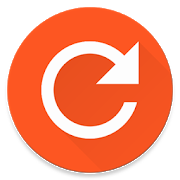 Descarregar QR-Code Material Power Menu Developer: Naman Dwivedi Price: Free
Descarregar QR-Code Material Power Menu Developer: Naman Dwivedi Price: Free Què us sembla el mode recovery d'Android? Soleu utilitzar-lo de tant en tant al vostre terminal? Per parlar sobre aquest i altres temes relacionats, no dubteu a passar-vos per la zona de comentaris!
Tens Telegram instal·lat? Rep el millor post de cada dia a el nostre canal. O si ho prefereixes, assabenta't de tot des de la nostra pàgina de Facebook.
